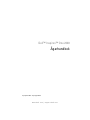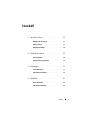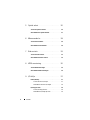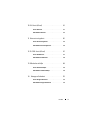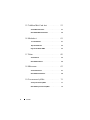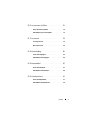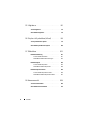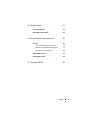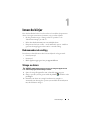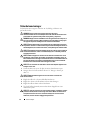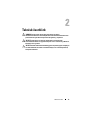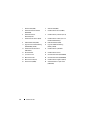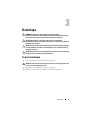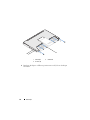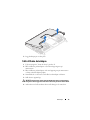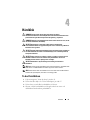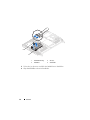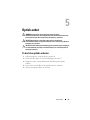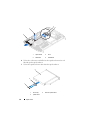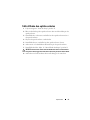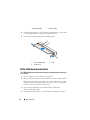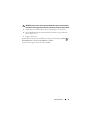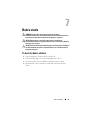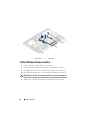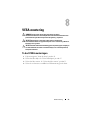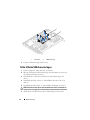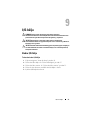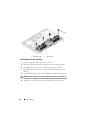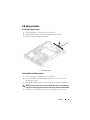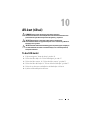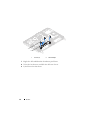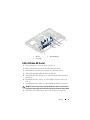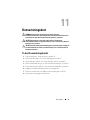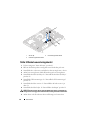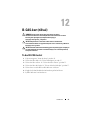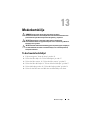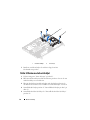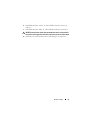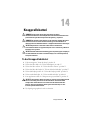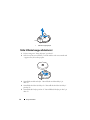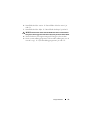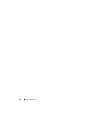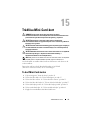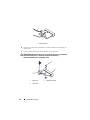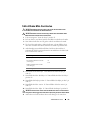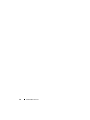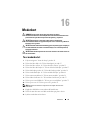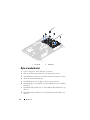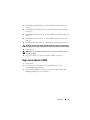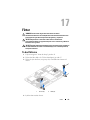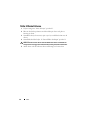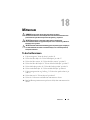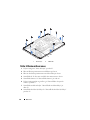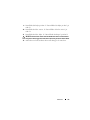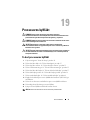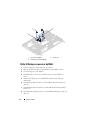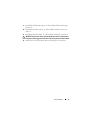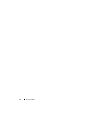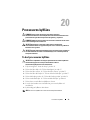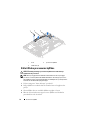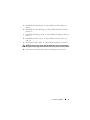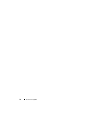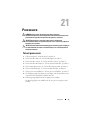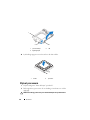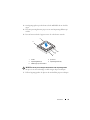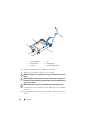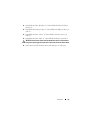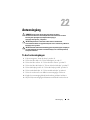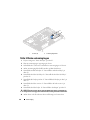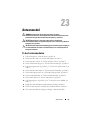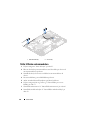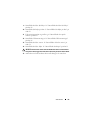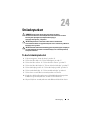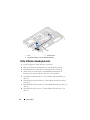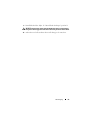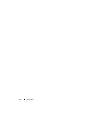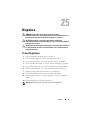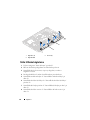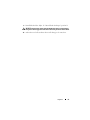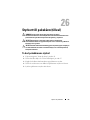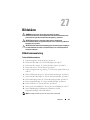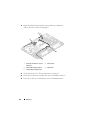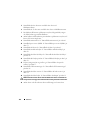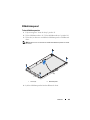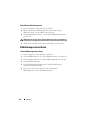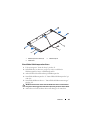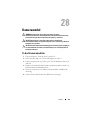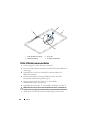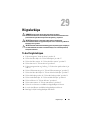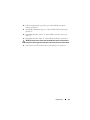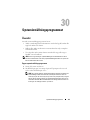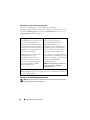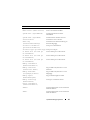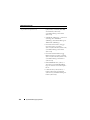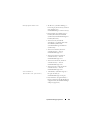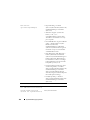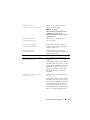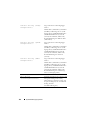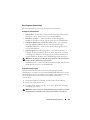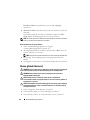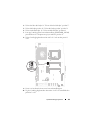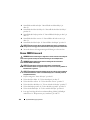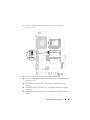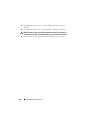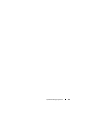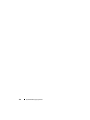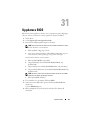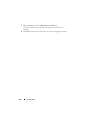www.dell.com | support.dell.com
Dell™ Inspiron™ One 2320
Ägarhandbok
Regleringsmodell: W03C Regleringstyp: W03C001

Upplysningar och varningar
OBS! Detta meddelande innehåller viktig information som kan hjälpa dig att få ut
mer av din dator.
VIKTIGT! VIKTIGT! indikerar risk för skada på maskinvaran eller förlust av data,
samt ger information om hur du undviker problemet.
VARNING! Detta meddelande indikerar risk för skada på egendom eller person,
eller livsfara.
____________________
Informationen i det här dokumentet kan komma att ändras.
© 2011 Dell Inc. Med ensamrätt.
Återgivning i någon form utan skriftligt tillstånd från Dell Inc. är strängt förbjuden.
Varumärken som används i den här texten: Dell™, DELL™-logotypen och Inspiron™ är varumärken
som tillhör Dell Inc., Microsoft
®
, Windows
®
och Windows Start-knapplogotypen är antingen
varumärken eller registrerade varumärken som tillhör Microsoft Corporation i USA och/eller
andra
länder.
Övriga varumärken kan användas i dokumentet som hänvisning till antingen de enheter som gör
anspråk på varumärkena eller deras produkter. Dell Inc. frånsäger sig allt ägarintresse av andra
varumärken än sina egna.
2011 - 07 Rev. A00

Innehåll 3
Innehåll
1 Innan du börjar . . . . . . . . . . . . . . . . . . . . 11
Rekommenderade verktyg. . . . . . . . . . . . . . . . 11
Stänga av datorn
. . . . . . . . . . . . . . . . . . . . . 11
Säkerhetsanvisningar
. . . . . . . . . . . . . . . . . . 12
2 Teknisk överblick . . . . . . . . . . . . . . . . . . . 13
Inuti Inspiron One . . . . . . . . . . . . . . . . . . . . 14
Komponenter på systemkortet
. . . . . . . . . . . . . . 15
3 Datorkåpa . . . . . . . . . . . . . . . . . . . . . . . . 17
Ta bort datorkåpan . . . . . . . . . . . . . . . . . . . . 17
Sätta tillbaka datorkåpan
. . . . . . . . . . . . . . . . 19
4 Hårddisk . . . . . . . . . . . . . . . . . . . . . . . . . 21
Ta bort hårddisken . . . . . . . . . . . . . . . . . . . . 21
Sätta tillbaka hårddisken
. . . . . . . . . . . . . . . . 23

4 Innehåll
5 Optisk enhet. . . . . . . . . . . . . . . . . . . . . . 25
Ta bort den optiska enheten . . . . . . . . . . . . . . . 25
Sätta tillbaka den optiska enheten
. . . . . . . . . . . 27
6 Minnesmoduler . . . . . . . . . . . . . . . . . . . 29
Ta bort minnesmoduler. . . . . . . . . . . . . . . . . . 29
Sätta tillbaka minnesmoduler
. . . . . . . . . . . . . . 30
7 Bakre stativ . . . . . . . . . . . . . . . . . . . . . . 33
Ta bort det bakre stativet . . . . . . . . . . . . . . . . 33
Sätta tillbaka det bakre stativet
. . . . . . . . . . . . . 34
8 VESA-montering. . . . . . . . . . . . . . . . . . . 35
Ta bort VESA-monteringen. . . . . . . . . . . . . . . . 35
Sätta tillbaka VESA-monteringen
. . . . . . . . . . . . 36
9 I/O-hölje . . . . . . . . . . . . . . . . . . . . . . . . . 37
Bakre I/O-hölje. . . . . . . . . . . . . . . . . . . . . . 37
Ta bort det bakre I/O-höljet . . . . . . . . . . . . . 37
Sätta tillbaka det bakre I/O-höljet. . . . . . . . . . 38
I/O-hölje på sidan . . . . . . . . . . . . . . . . . . . . 39
Ta bort I/O-höljet på sidan . . . . . . . . . . . . . 39
Sätta tillbaka I/O-höljet på sidan . . . . . . . . . . 39

Innehåll 5
10 AV-kort (tillval) . . . . . . . . . . . . . . . . . . . . 41
Ta bort AV-kortet . . . . . . . . . . . . . . . . . . . . . 41
Sätta tillbaka AV-kortet
. . . . . . . . . . . . . . . . . 43
11 Konverteringskort . . . . . . . . . . . . . . . . . . 45
Ta bort konverteringskortet . . . . . . . . . . . . . . . 45
Sätta tillbaka konverteringskortet
. . . . . . . . . . . 46
12 B-CAS-kort (tillval) . . . . . . . . . . . . . . . . . 47
Ta bort B-CAS-kortet. . . . . . . . . . . . . . . . . . . 47
Sätta tillbaka B-CAS-kortet
. . . . . . . . . . . . . . . 48
13 Moderkortshölje . . . . . . . . . . . . . . . . . . . 49
Ta bort moderkortshöljet. . . . . . . . . . . . . . . . . 49
Sätta tillbaka moderkortshöljet
. . . . . . . . . . . . . 50
14 Knappcellsbatteri . . . . . . . . . . . . . . . . . 53
Ta bort knappcellsbatteriet . . . . . . . . . . . . . . . 53
Sätta tillbaka knappcellsbatteriet
. . . . . . . . . . . 54

6 Innehåll
15 Trådlösa Mini-Card-kort . . . . . . . . . . . . 57
Ta bort Mini-Card-korten . . . . . . . . . . . . . . . . 57
Sätta tillbaka Mini-Card-korten
. . . . . . . . . . . . . 59
16 Moderkort . . . . . . . . . . . . . . . . . . . . . . . 61
Ta ur moderkortet: . . . . . . . . . . . . . . . . . . . . 61
Byta ut moderkortet
. . . . . . . . . . . . . . . . . . . 62
Ange servicekoden i BIOS
. . . . . . . . . . . . . . . . 63
17 Fötter . . . . . . . . . . . . . . . . . . . . . . . . . . . 65
Ta bort fötterna . . . . . . . . . . . . . . . . . . . . . . 65
Sätta tillbaka fötterna
. . . . . . . . . . . . . . . . . . 66
18 Mittenram . . . . . . . . . . . . . . . . . . . . . . . 67
Ta bort mittenramen . . . . . . . . . . . . . . . . . . . 67
Sätta tillbaka mittenramen
. . . . . . . . . . . . . . . 68
19 Processorns kylfläkt . . . . . . . . . . . . . . . 71
Ta bort processorns kylfläkt . . . . . . . . . . . . . . . 71
Sätta tillbaka processorns kylfläkt
. . . . . . . . . . . 72

Innehåll 7
20 Processorns kylfläns . . . . . . . . . . . . . . . . 75
Ta bort processorns kylfläns . . . . . . . . . . . . . . 75
Sätta tillbaka processorns kylfläns
. . . . . . . . . . . 76
21 Processorn . . . . . . . . . . . . . . . . . . . . . . . 79
Ta bort processorn . . . . . . . . . . . . . . . . . . . 79
Byta ut processorn
. . . . . . . . . . . . . . . . . . . . 80
22 Antenningång . . . . . . . . . . . . . . . . . . . . . 85
Ta bort antenningången . . . . . . . . . . . . . . . . . 85
Sätta tillbaka antenningången
. . . . . . . . . . . . . 86
23 Antennmodul . . . . . . . . . . . . . . . . . . . . . . 87
Ta bort antennmodulen . . . . . . . . . . . . . . . . . 87
Sätta tillbaka antennmodulen
. . . . . . . . . . . . . . 88
24 Strömbrytarkort . . . . . . . . . . . . . . . . . . . . 91
Ta bort strömbrytarkortet . . . . . . . . . . . . . . . . 91
Sätta tillbaka strömbrytarkortet
. . . . . . . . . . . . . 92

8 Innehåll
25 Högtalare . . . . . . . . . . . . . . . . . . . . . . . . 95
Ta bort högtalarna . . . . . . . . . . . . . . . . . . . . 95
Sätta tillbaka högtalarna
. . . . . . . . . . . . . . . . 96
26 Styrkort till pekskärm (tillval) . . . . . . . . 99
Ta bort pekskärmens styrkort . . . . . . . . . . . . . . 99
Sätta tillbaka pekskärmens styrkort
. . . . . . . . . 100
27 Bildskärm . . . . . . . . . . . . . . . . . . . . . . . . 101
Bildskärmsmontering . . . . . . . . . . . . . . . . . 101
Ta bort bildskärmsenheten . . . . . . . . . . . . 101
Sätta tillbaka bildskärmsmonteringen . . . . . . 103
Bildskärmspanel . . . . . . . . . . . . . . . . . . . . 105
Ta bort bildskärmspanelen . . . . . . . . . . . . 105
Sätta tillbaka bildskärmspanelen . . . . . . . . . 106
Bildskärmspanelens fästen . . . . . . . . . . . . . . 106
Ta bort bildskärmspanelens fästen . . . . . . . . 106
Sätta tillbaka bildskärmspanelens fästen . . . . 107
28 Kameramodul . . . . . . . . . . . . . . . . . . . . . 109
Ta bort kameramodulen . . . . . . . . . . . . . . . . 109
Sätta tillbaka kameramodulen
. . . . . . . . . . . . . 110

Innehåll 9
29 Högtalarkåpa . . . . . . . . . . . . . . . . . . . . . 111
Ta bort högtalarkåpan . . . . . . . . . . . . . . . . . . 111
Sätta tillbaka högtalarkåpan
. . . . . . . . . . . . . . 112
30 Systeminställningsprogrammet . . . . . . . 115
Översikt
. . . . . . . . . . . . . . . . . . . . . . . . . 115
Öppna systeminställningsprogrammet . . . . . . . 115
Alternativ i systeminställningsprogrammet . . . . 116
Boot Sequence (Startordning) . . . . . . . . . . . 123
Rensa glömda lösenord . . . . . . . . . . . . . . . . . 124
Rensa CMOS-lösenord
. . . . . . . . . . . . . . . . . . 126
31 Uppdatera BIOS. . . . . . . . . . . . . . . . . . . 131

10 Innehåll

Innan du börjar 11
Innan du börjar
I den här handboken beskrivs hur du tar bort och installerar komponenter i
datorn. Om inget annat nämns förutsätter varje procedur följande:
• Du har genomfört stegen i ”Stänga av datorn” på sidan 11 och
”Säkerhetsanvisningar” på sidan 12.
• Du har läst säkerhetsinformationen som medföljde datorn
.
• Komponenter kan bytas ut eller - om de införskaffas separat - installeras
genom att borttagningsproceduren utförs i omvänd ordning.
Rekommenderade verktyg
Procedurerna i detta dokument kan kräva att följande verktyg används:
• Liten kryssmejsel
• Insexmejsel
• BIOS-uppdateringsprogram finns på
support.dell.com
Stänga av datorn
VIKTIGT! Undvik dataförlust genom att spara och stänga alla öppna filer och
avsluta alla program innan du stänger av datorn.
1
Spara och stäng alla öppna filer samt avsluta alla öppna program.
2
Stäng av operativsystemet genom att klicka på
Start
och klicka sedan
på
Stäng av
.
3
Kontrollera att datorn är avstängd. Om datorn inte stängdes av
automatiskt när du stängde av operativsystemet håller du strömbrytaren
intryckt tills datorn stängs av.

12 Innan du börjar
Säkerhetsanvisningar
Följ säkerhetsanvisningarna nedan för att skydda dig och datorn mot
potentiella skador.
VARNING! Innan du utför något arbete inuti datorn ska du läsa
säkerhetsinstruktionerna som medföljde datorn. Mer säkerhetsinformation finns
på hemsidan för regelefterlevnad på dell.com/regulatory_compliance.
VARNING! Koppla från alla strömkällor innan du öppnar datorn för att byta ut, ta
bort eller installera utrustning. När installationen är färdig måste du stänga igen
alla öppnade utrymmen ordentligt innan du ansluter till strömkällan.
VIKTIGT!
Endast kvalificerade servicetekniker får ta bort datorkåpan och hantera
komponenter inuti datorn. I säkerhetsanvisningarna finns fullständig information om
säkerhetsåtgärder, hur du arbetar inuti datorn, och skyddar dig mot elektriska stötar.
VIKTIGT! Undvik elektrostatisk urladdning genom att jorda dig själv med hjälp av
ett antistatarmband eller vidrör en omålad metallyta (t.ex. en kontakt på datorn)
med jämna mellanrum.
VIKTIGT! När du kopplar bort en kabel ska du alltid dra i kontakten eller i dess
dragflik, inte i själva kabeln. Vissa kablar har kontakter med låsflikar. Tryck i så
fall in låsflikarna innan du kopplar ur kabeln. När du drar isär kontaktdon håller du
dem korrekt riktade för att undvika att kontaktstiften böjs. Se även till att båda
kontakterna är korrekt inriktade innan du kopplar in kabeln.
VIKTIGT! För att undvika att skada datorn ska du utföra följande åtgärder innan
du börjar arbeta i den.
1
Se till att arbetsytan är ren och plan så att inte datorskärmen repas.
2
Stäng av datorn och alla anslutna enheter. Se ”Stänga av datorn” på
sidan 11.
VIKTIGT! Nätverkskablar kopplas först loss från datorn och sedan från
nätverksenheten.
3
Koppla bort alla tele- och nätverkskablar från datorn.
4
Koppla loss datorn och alla anslutna enheter från eluttagen.
5
Koppla bort alla anslutna enheter från datorn.
6
Tryck och håll ned strömbrytaren medan datorn kopplas bort så att
moderkortet jordas.
VIKTIGT! Jorda dig genom att röra vid en omålad metallyta, exempelvis metallen
på datorns baksida, innan du vidrör något inuti datorn. Medan du arbetar bör du
med jämna mellanrum röra vid en olackerad metallyta för att avleda statisk
elektricitet, som kan skada de inbyggda komponenterna.

Teknisk översikt 13
Teknisk överblick
VARNING! Innan du utför något arbete inuti datorn ska du läsa
säkerhetsinstruktionerna som medföljde datorn. Mer säkerhetsinformation finns
på hemsidan för regelefterlevnad på dell.com/regulatory_compliance.
VIKTIGT! Reparationer av datorn får endast utföras av kvalificerade
servicetekniker. Skador som uppstår till följd av service som inte har godkänts av
Dell täcks inte av garantin.
VIKTIGT! Undvik elektrostatisk urladdning genom att jorda dig själv med hjälp av
ett antistatarmband eller vidrör en omålad metallyta (t.ex. en kontakt på datorn)
med jämna mellanrum.

14 Teknisk översikt
Inuti Inspiron One
1 hårddisk 2 optisk enhet
3 styrkort till pekskärm (tillval) 4 processorns kylfläkt
5 kameramodul 6 moderkortshölje
7 minnesmodulhölje
1
2
3
4
5
6
7

Teknisk översikt 15
Komponenter på systemkortet
1
19
8
14
16
21
22
20
9
18
15
11
12
24
17
23
5
2
13
10
7
6
4
3

16 Teknisk översikt
1 SATA-kontakt (ODD) 2 SATA-kontakt (HDD)
3 nätkabelkontakt för hårddisk
(HDD PWR)
4 kabelkontakt för AV-kort (UMA)
5 nätkabelkontakt för
bildskärmspanel
6 kabelkontakt för pekskärm (Touch)
7 kabelkontakt för AV-kort (GPU) 8 kabelkontakt för strömbrytare och
hårddiskaktivitetslampa
9 LVDS-kabelkontakt (UMA) 10 LVDS-kabelkontakt (GPU)
11 bygel för lösenordsåterställning
(PASSWORD_CLEAR)
12 bygel för CMOS-återställning
(CMOS_CLEAR)
13 kabelkontakt för IR-sändare
(CIR Emitter)
14 kabelkontakt för systemfläkt
15 IR-kabelkontakt 16 kabelkontakt för kamera
17 processorsockel 18 minnesmodulkontakt (CHA-DIMM)
19 Mini-Card-kontakt 20 minnesmodulkontakt (CHB-DIMM)
21 Mini-Card-kontakt (TV) 22 kabelkontakt för högtalare (CN 10)
23 batterisockel (CMOS) 24 nätkabelkontakt för optisk enhet
(ODD PWR)

Datorkåpa 17
Datorkåpa
VARNING! Innan du utför något arbete inuti datorn ska du läsa
säkerhetsinstruktionerna som medföljde datorn. Mer säkerhetsinformation finns
på hemsidan för regelefterlevnad på dell.com/regulatory_compliance.
VIKTIGT! Reparationer av datorn får endast utföras av kvalificerade
servicetekniker. Skador som uppstår till följd av service som inte har godkänts av
Dell täcks inte av garantin.
VIKTIGT! Undvik elektrostatisk urladdning genom att jorda dig själv med hjälp av
ett antistatarmband eller vidrör en omålad metallyta (t.ex. en kontakt på datorn)
med jämna mellanrum.
VIKTIGT! Kontrollera att det finns tillräckligt med utrymme för datorn med kåpan
borttagen, minst 30 centimeters skrivbordsutrymme.
Ta bort datorkåpan
1
Följ anvisningarna i ”Innan du börjar” på sidan 11.
VIKTIGT! Innan du öppnar datorn placerar du datorn på ett mjukt tygstycke eller
en ren yta så att inte bildskärmen repas.
2
Lägg datorn med bildskärmen nedåt på en plan yta.
3
Ta bort de sex skruvarna som håller fast datorkåpan vid datorn.

18 Datorkåpa
4
Bänd upp datorkåpan vid flikarna på mittenramen och lyft bort datorkåpan
från datorn.
1 datorkåpa 2 mittenram
3 skruvar (6)
1
3
2

Datorkåpa 19
5
Lägg datorkåpan på en säker plats.
Sätta tillbaka datorkåpan
1
Följ anvisningarna i ”Innan du börjar” på sidan 11.
2
Rikta in flikarna på datorkåpans ovansida med öppningarna på
mittenramen.
3
Rikta in flikarna på datorkåpans sidor med öppningarna på mittenramen
och sätt sedan datorkåpan på plats.
4
Sätt tillbaka de sex skruvarna som håller fast datorkåpan vid datorn.
5
Ställ datorn i upprätt läge.
VIKTIGT! Innan du startar datorn sätter du tillbaka alla skruvar och kontrollerar
att inga lösa skruvar ligger kvar inuti datorn. Om du inte gör det kan datorn skadas.
6
Anslut datorn och alla anslutna enheter till eluttagen och starta dem.

20 Datorkåpa
Sidan laddas ...
Sidan laddas ...
Sidan laddas ...
Sidan laddas ...
Sidan laddas ...
Sidan laddas ...
Sidan laddas ...
Sidan laddas ...
Sidan laddas ...
Sidan laddas ...
Sidan laddas ...
Sidan laddas ...
Sidan laddas ...
Sidan laddas ...
Sidan laddas ...
Sidan laddas ...
Sidan laddas ...
Sidan laddas ...
Sidan laddas ...
Sidan laddas ...
Sidan laddas ...
Sidan laddas ...
Sidan laddas ...
Sidan laddas ...
Sidan laddas ...
Sidan laddas ...
Sidan laddas ...
Sidan laddas ...
Sidan laddas ...
Sidan laddas ...
Sidan laddas ...
Sidan laddas ...
Sidan laddas ...
Sidan laddas ...
Sidan laddas ...
Sidan laddas ...
Sidan laddas ...
Sidan laddas ...
Sidan laddas ...
Sidan laddas ...
Sidan laddas ...
Sidan laddas ...
Sidan laddas ...
Sidan laddas ...
Sidan laddas ...
Sidan laddas ...
Sidan laddas ...
Sidan laddas ...
Sidan laddas ...
Sidan laddas ...
Sidan laddas ...
Sidan laddas ...
Sidan laddas ...
Sidan laddas ...
Sidan laddas ...
Sidan laddas ...
Sidan laddas ...
Sidan laddas ...
Sidan laddas ...
Sidan laddas ...
Sidan laddas ...
Sidan laddas ...
Sidan laddas ...
Sidan laddas ...
Sidan laddas ...
Sidan laddas ...
Sidan laddas ...
Sidan laddas ...
Sidan laddas ...
Sidan laddas ...
Sidan laddas ...
Sidan laddas ...
Sidan laddas ...
Sidan laddas ...
Sidan laddas ...
Sidan laddas ...
Sidan laddas ...
Sidan laddas ...
Sidan laddas ...
Sidan laddas ...
Sidan laddas ...
Sidan laddas ...
Sidan laddas ...
Sidan laddas ...
Sidan laddas ...
Sidan laddas ...
Sidan laddas ...
Sidan laddas ...
Sidan laddas ...
Sidan laddas ...
Sidan laddas ...
Sidan laddas ...
Sidan laddas ...
Sidan laddas ...
Sidan laddas ...
Sidan laddas ...
Sidan laddas ...
Sidan laddas ...
Sidan laddas ...
Sidan laddas ...
Sidan laddas ...
Sidan laddas ...
Sidan laddas ...
Sidan laddas ...
Sidan laddas ...
Sidan laddas ...
Sidan laddas ...
Sidan laddas ...
Sidan laddas ...
Sidan laddas ...
Sidan laddas ...
Sidan laddas ...
-
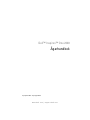 1
1
-
 2
2
-
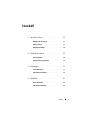 3
3
-
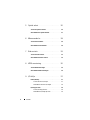 4
4
-
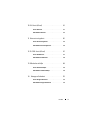 5
5
-
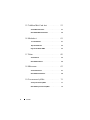 6
6
-
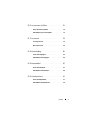 7
7
-
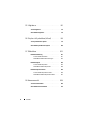 8
8
-
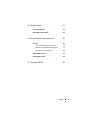 9
9
-
 10
10
-
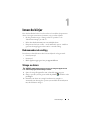 11
11
-
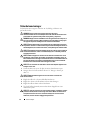 12
12
-
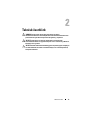 13
13
-
 14
14
-
 15
15
-
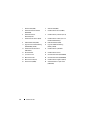 16
16
-
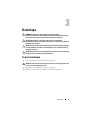 17
17
-
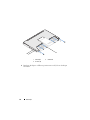 18
18
-
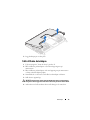 19
19
-
 20
20
-
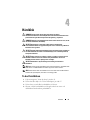 21
21
-
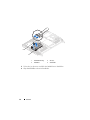 22
22
-
 23
23
-
 24
24
-
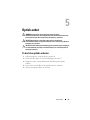 25
25
-
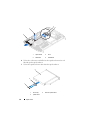 26
26
-
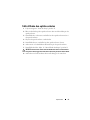 27
27
-
 28
28
-
 29
29
-
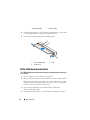 30
30
-
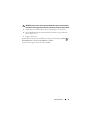 31
31
-
 32
32
-
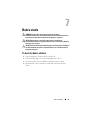 33
33
-
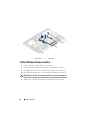 34
34
-
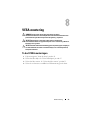 35
35
-
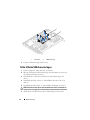 36
36
-
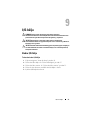 37
37
-
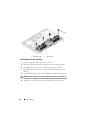 38
38
-
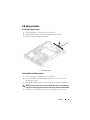 39
39
-
 40
40
-
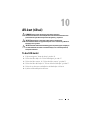 41
41
-
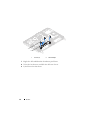 42
42
-
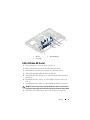 43
43
-
 44
44
-
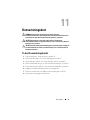 45
45
-
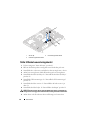 46
46
-
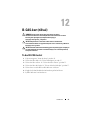 47
47
-
 48
48
-
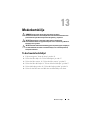 49
49
-
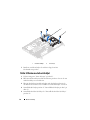 50
50
-
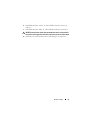 51
51
-
 52
52
-
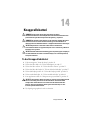 53
53
-
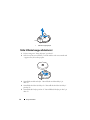 54
54
-
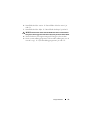 55
55
-
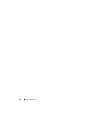 56
56
-
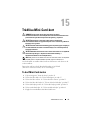 57
57
-
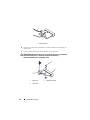 58
58
-
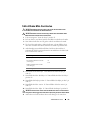 59
59
-
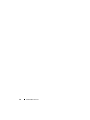 60
60
-
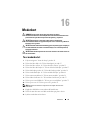 61
61
-
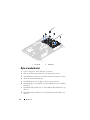 62
62
-
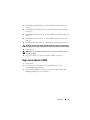 63
63
-
 64
64
-
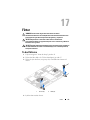 65
65
-
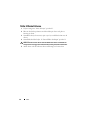 66
66
-
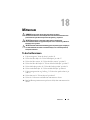 67
67
-
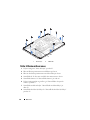 68
68
-
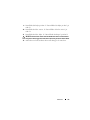 69
69
-
 70
70
-
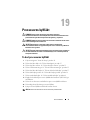 71
71
-
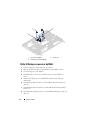 72
72
-
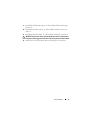 73
73
-
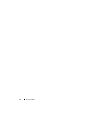 74
74
-
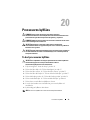 75
75
-
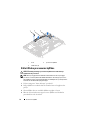 76
76
-
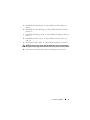 77
77
-
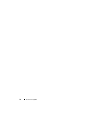 78
78
-
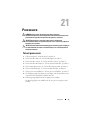 79
79
-
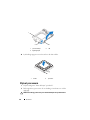 80
80
-
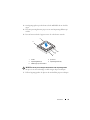 81
81
-
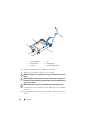 82
82
-
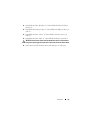 83
83
-
 84
84
-
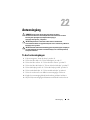 85
85
-
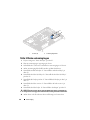 86
86
-
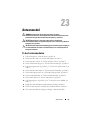 87
87
-
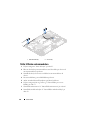 88
88
-
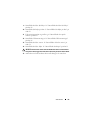 89
89
-
 90
90
-
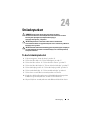 91
91
-
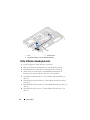 92
92
-
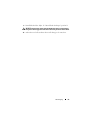 93
93
-
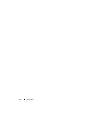 94
94
-
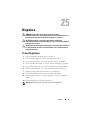 95
95
-
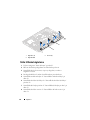 96
96
-
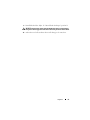 97
97
-
 98
98
-
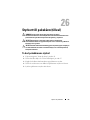 99
99
-
 100
100
-
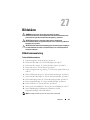 101
101
-
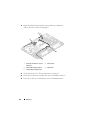 102
102
-
 103
103
-
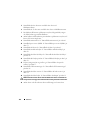 104
104
-
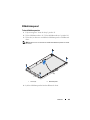 105
105
-
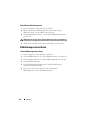 106
106
-
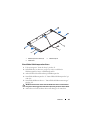 107
107
-
 108
108
-
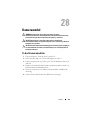 109
109
-
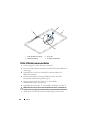 110
110
-
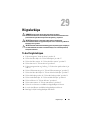 111
111
-
 112
112
-
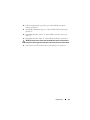 113
113
-
 114
114
-
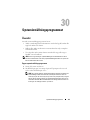 115
115
-
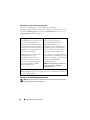 116
116
-
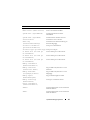 117
117
-
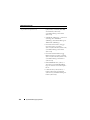 118
118
-
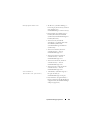 119
119
-
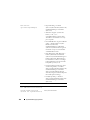 120
120
-
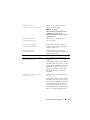 121
121
-
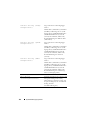 122
122
-
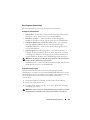 123
123
-
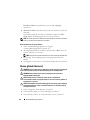 124
124
-
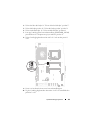 125
125
-
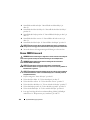 126
126
-
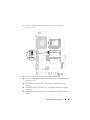 127
127
-
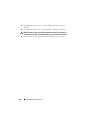 128
128
-
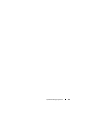 129
129
-
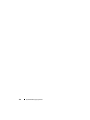 130
130
-
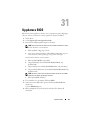 131
131
-
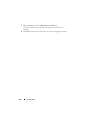 132
132